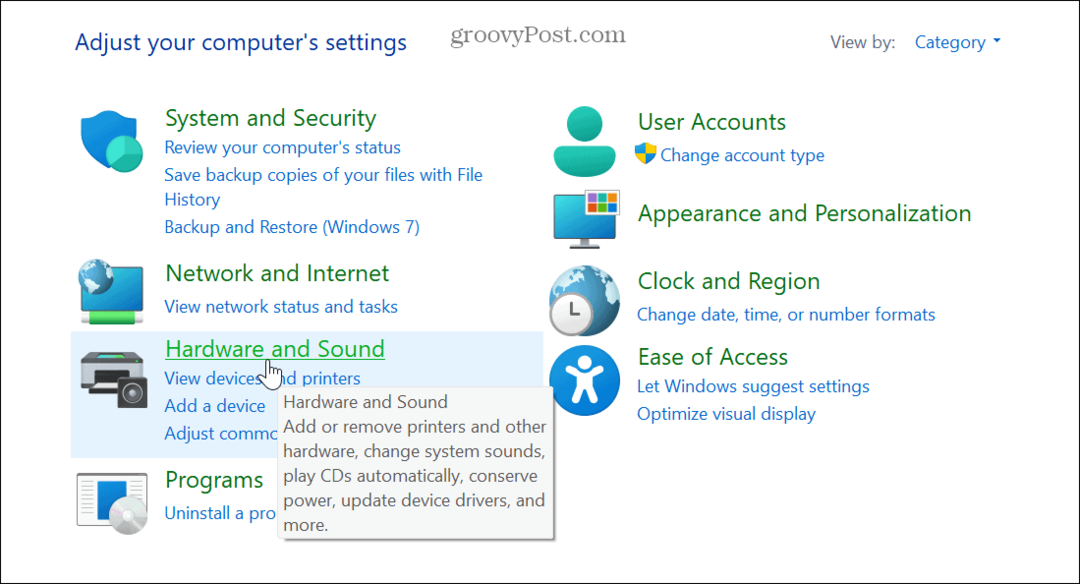Ako vymazať miestne úložisko pre webovú stránku alebo rozšírenie v prehliadači Google Chrome
Google Chrome Chróm Google Hrdina / / July 12, 2023

Publikovaný
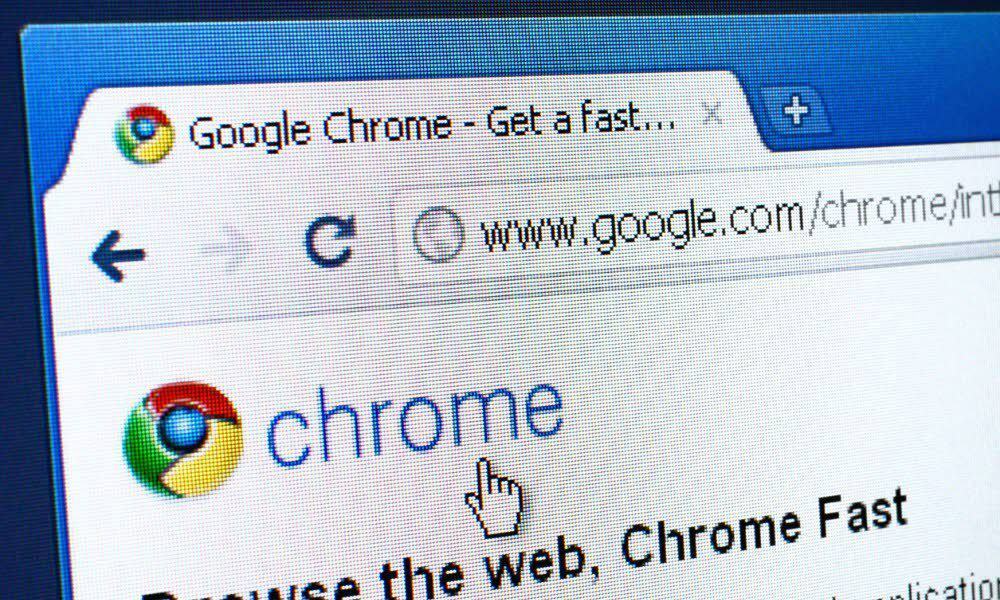
Webové stránky a rozšírenia v prehliadači Chrome často ukladajú údaje do oblasti nazývanej miestne úložisko, ktoré možno budete chcieť občas vymazať. Postupujte podľa tohto návodu.
Webové stránky ukladajú údaje lokálne vo vašom počítači vo forme súborov cookie, vyrovnávacej pamäte a lokálneho úložiska. Toto má pomôcť zlepšiť váš zážitok z prehliadania a vyhnúť sa potrebe vždy sa prihlasovať alebo neustále sťahovať celý obsah stránky pri každom jej načítaní.
Môžu však nastať situácie, keď budete musieť tieto údaje vymazať vyriešiť problémy s webovou stránkou alebo zachovať svoje súkromie. Môžete to urobiť vymazaním miestneho úložiska webovej stránky v prehliadači Google Chrome. Týmto sa vymažú všetky uložené údaje, ktoré má Chrome pre web, ktorý ste navštívili.
Ak chcete vymazať miestne úložisko pre webové stránky alebo rozšírenie prehliadača v prehliadači Google Chrome, postupujte podľa krokov nižšie.
Čo je to miestne úložisko v prehliadači Google Chrome?
Miestne úložisko v prehliadači Google Chrome umožňuje webovým stránkam ukladať údaje vo vašom prehliadači, čo umožňuje fungovanie zložitých webových aplikácií. Na rozdiel od cookies, ktoré majú obmedzenú veľkosť a môžu ukladať iba text, miestne úložisko umožňuje prehliadačom, ako je Chrome, ukladať veľké množstvo údajov vrátane zložitých typov údajov, ako sú objekty a polia.
Keď navštívite webovú stránku, môže použiť miestne úložisko na uloženie vašich preferencií, sledovanie histórie prehliadania alebo dokonca uloženie celých webových stránok, aby bolo prehliadanie rýchlejšie. Tento spôsob ukladania zaisťuje, že údaje sú dostupné, aj keď ste offline, vďaka čomu je webová aplikácia z vášho pohľadu spoľahlivejšia a konzistentnejšia.
Prehliadač Chrome, ktorý sa ponorí hlbšie do miestneho úložiska, má špecifické spôsoby správy týchto údajov. Jednou z týchto metód je chrome.storage.local, rozhranie API poskytované prehliadačom Google Chrome, ktoré umožňuje rozšíreniam prehliadača ukladať a získavať údaje. Toto rozhranie API je navrhnuté pre rozšírenia – vaše údaje uložené pomocou chrome.storage.local zostáva súkromný a prístupný iba pre rozšírenie, ktoré ho vytvorilo.
Lokálne úložisko ponúka viac funkcií v porovnaní so súbormi cookie a dokáže pracovať s komplexnými typmi údajov. Ak sa však obávate o svoje súkromie, možno ho budete musieť odstrániť.
Ako zobraziť miestne úložisko v prehliadači Google Chrome pomocou nástrojov pre vývojárov
Google Chrome vám umožňuje zobraziť miestne úložisko pre konkrétnu webovú stránku pomocou Nástroje pre vývojárov vlastnosť. Prístupom do ponuky Nástroje pre vývojárov v prehliadači Chrome môžete interagovať s miestnym úložiskom webových stránok priamo prostredníctvom Aplikácia tab.
Ak chcete zobraziť miestny ukladací priestor v prehliadači Google Chrome:
- Otvorte prehliadač Chrome a prejdite na webovú stránku, ktorej miestne úložisko chcete zobraziť.
- Stlačte tlačidlo F12 na klávesnici, aby ste otvorili Nástroje pre vývojárov Ponuka.
- Vyberte Aplikácia karta umiestnená v hornej časti Nástroje pre vývojárov Ponuka.

- V ľavom menu pod Skladovanie sekciu, rozbaľte Lokálny obchod kategórii.
- Teraz by ste mali vidieť zoznam všetkých domén spojených s webovou stránkou, na ktorej sa práve nachádzate – kliknutím na doménu, ktorú chcete skontrolovať, získate prístup k údajom o miestnom úložisku.
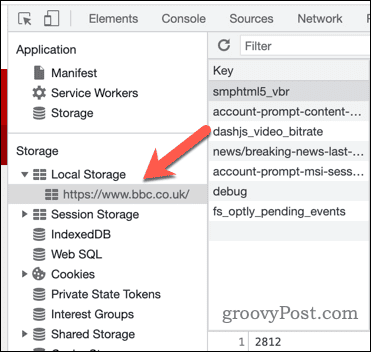
- Ak chcete upraviť údaje, dvakrát kliknite na Hodnota stĺpec pre a kľúč vstup.
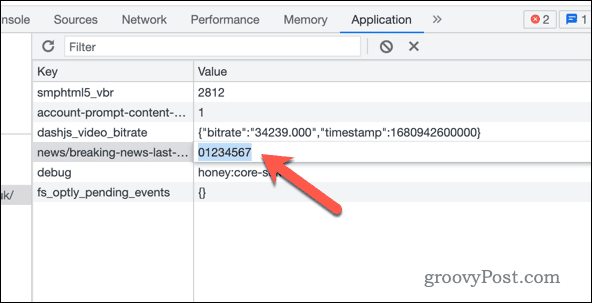
Pamätajte, že zmeny vykonané v lokálnom úložisku zaktualizujú informácie webovej lokality uložené vo vašom počítači.
Ako odstrániť údaje miestneho úložiska pre web v prehliadači Google Chrome
Údaje miestneho úložiska zvyčajne zahŕňajú používateľské preferencie, dočasné údaje a ďalšie nastavenia relevantné pre webovú stránku. Ak chcete v prehliadači Google Chrome odstrániť údaje o miestnom úložisku konkrétneho webu, musíte postupovať podľa nižšie uvedených krokov.
Ak chcete odstrániť údaje miestneho úložiska webovej lokality v prehliadači Google Chrome:
- Otvorte prehliadač Google Chrome a prejdite na webovú stránku, pre ktorú chcete vymazať miestne úložisko.
- Stlačte tlačidlo F12 otvoriť Nástroje pre vývojárov Ponuka.
- Kliknite na Aplikácia kartu v Nástroje pre vývojárov panel.

- V ľavom menu pod Skladovanie, kliknite Lokálny obchod.
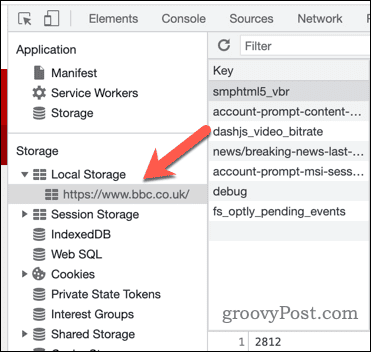
- Zobrazí sa zoznam všetkých kľúčov úložiska uložených pre web. Ak chcete odstrániť jednotlivý kľúč, kliknite pravým tlačidlom myši na kľúč a vyberte Odstrániť.

- Ak chcete vymazať všetky údaje miestneho úložiska pre webovú lokalitu, kliknite pravým tlačidlom myši na doménu uvedenú pod Lokálny obchod vľavo a vyberte jasný.
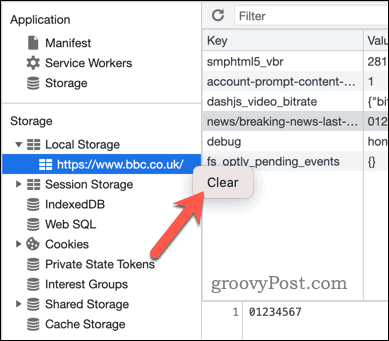
- Zavrieť Nástroje pre vývojárov a znovu načítajte webovú stránku stlačením F5 na zobrazenie stránky bez existujúceho lokálneho úložiska. Uvedomte si však, že týmto spôsobom môže webová lokalita okamžite načítať viac informácií do lokálneho úložiska, aby správne fungovala.
Ako odstrániť údaje rozšírenia z miestneho úložiska v prehliadači Google Chrome
Rozšírenia prehliadača v prehliadači Chrome ukladajú údaje lokálne vo vašom počítači, čo môže spomaliť výkon prehliadača Google Chrome. Vymazanie týchto údajov z lokálneho úložiska je jedným zo spôsobov urýchliť prehliadač Google Chrome.
Ak chcete odstrániť údaje rozšírenia Chrome z miestneho úložiska:
- Otvorte Google Chrome a vyberte tri bodky ikonu ponuky v pravom hornom rohu.
- V ponuke Chrome vyberte Rozšírenia > Spravovať rozšírenia.
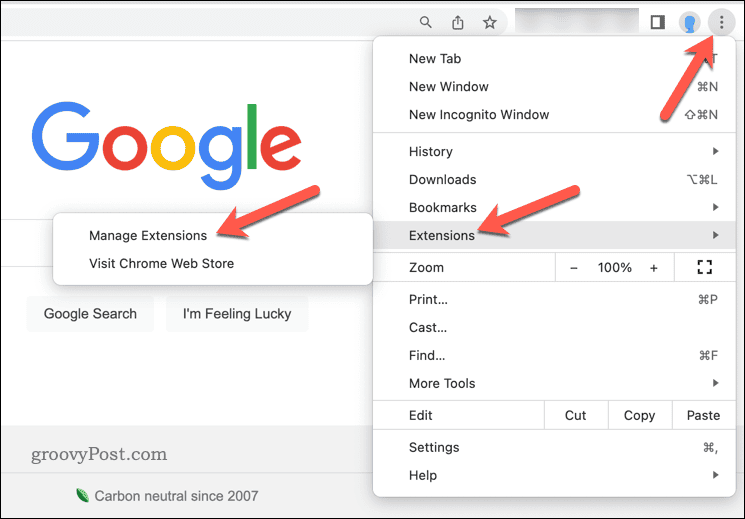
- V Rozšírenia menu, stlačte tlačidlo Nástroje pre vývojárov posúvač v pravom hornom rohu.
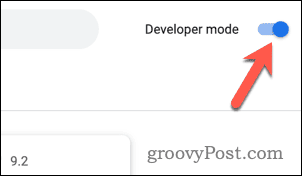
- Nájdite rozšírenie, z ktorého chcete vymazať údaje, a stlačte Podrobnosti.
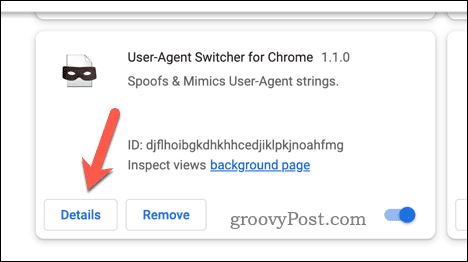
- Všimnite si rozšírenia pre Chrome ID rozšírenia (dlhý reťazec písmen a číslic) v ID oddiele. Môžete to tiež prevziať z chrome://extensions URL v adresný riadok, uvedené po ?id= oddiele.
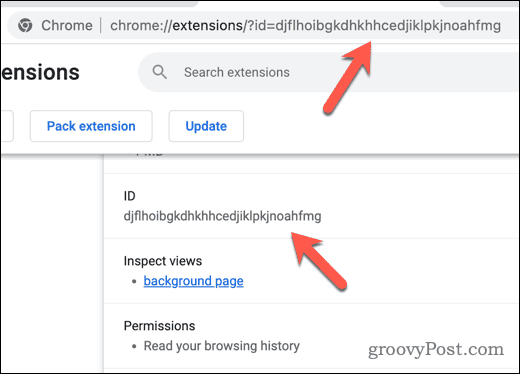
- Ak má vaše rozšírenie pre Chrome kontextové alebo kontextové okno, s ktorým môžete pracovať, vyberte možnosť Rozšírenia ikonu v pravom hornom rohu.
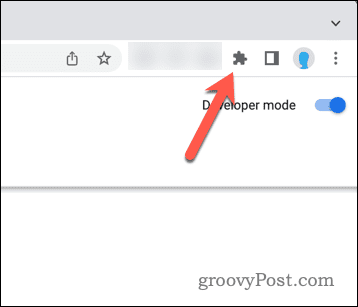
- Zo zoznamu vyberte trojbodky ikonu ponuky vedľa rozšírenia.
- Stlačte tlačidlo Skontrolujte vyskakovacie okno na prístup k Nástroje pre vývojárov menu pre rozšírenie.
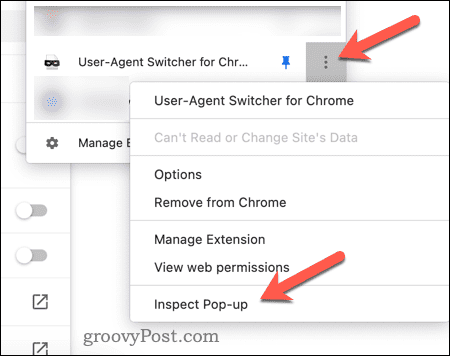
- Ak rozšírenie pre Chrome nemá kontextové alebo kontextové okno, vráťte sa na stránku s informáciami o rozšíreniach. Pod Skontrolujte pohľady kliknutím na všetky dostupné odkazy otvorte Nástroje pre vývojárov Ponuka.
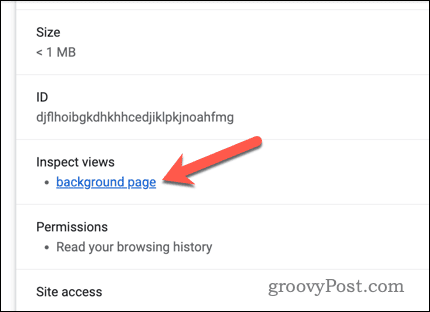
- V Nástroje pre vývojárov okno, vyberte Aplikácia tab.
- Na pravej strane otvorte Lokálny obchod kliknite pravým tlačidlom myši na chrome://extensions URL (uistite sa, že sa ID zhoduje) a stlačte jasný.
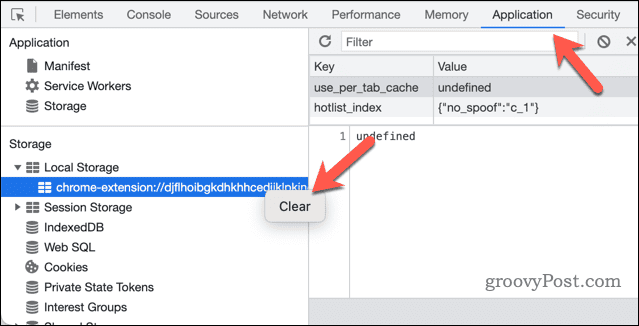
- Chrome okamžite odstráni údaje o miestnom úložisku rozšírenia – zatvorte Nástroje pre vývojárov menu potom.
Po vymazaní údajov miestneho úložiska sa z vášho rozšírenia vyčistia všetky miestne údaje, ktoré boli predtým nazhromaždené. To bude zahŕňať prihlasovacie údaje, takže ak rozšírenie vyžaduje na použitie overenie, možno sa budete musieť znova prihlásiť.
Správa údajov v prehliadači Google Chrome
Vymazaním miestneho úložiska pre webové stránky a rozšírenia v prehliadači Google Chrome môžete rýchlo vymazať svoje súkromné údaje. Môžete ho tiež použiť na opravu akýchkoľvek problémov s webovou stránkou alebo rozšírením.
Môžete podniknúť aj ďalšie kroky. Môžete napríklad chcieť vymažte vyrovnávaciu pamäť Chrome a súbory cookie pravidelne, len aby ste sa uistili, že je všetko odstránené.
Chcete mať istotu, že vaše dáta budú zdieľané na všetkých vašich zariadeniach? Nezabudnite sa prihlásiť a použite synchronizáciu prehliadača Google Chrome aby boli vaše záložky a webová história konzistentné.